Heb je je Android telefoon ingeruild voor een iPhone? Dan wil je natuurlijk dat al je belangrijke foto’s, video’s en andere documenten met je meegaan. In dit blog leg ik je uit hoe je al je gegevens en bestanden van Android kunt overzetten naar iOS.
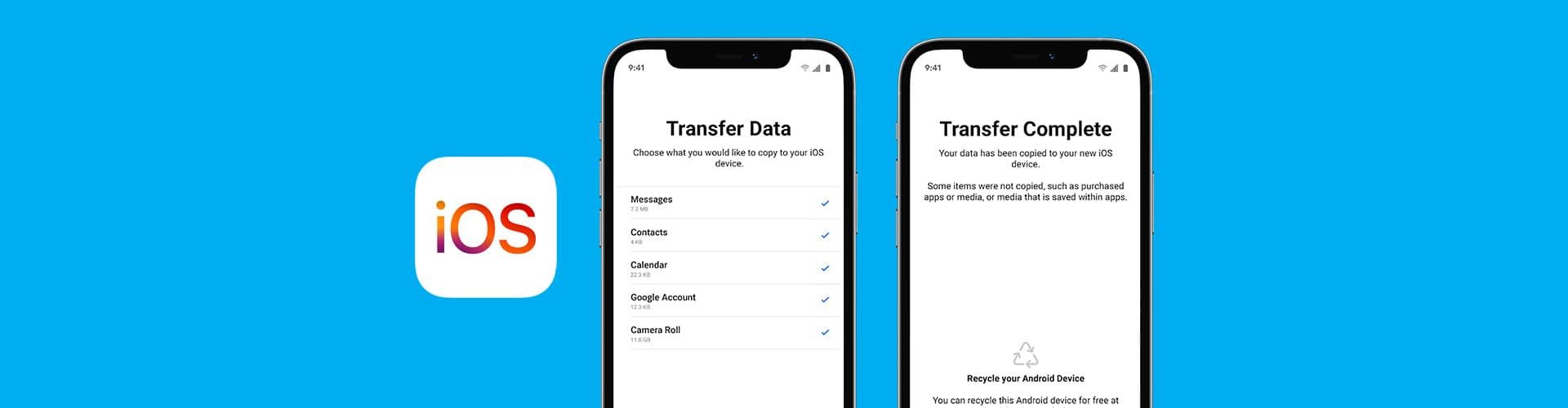
Hoe kun je gegevens van Android naar iOS overzetten?
Je hebt gekozen voor een iPhone en nu wil je al je gegevens van Android op de nieuwe telefoon zetten. Dat kan met de Stap over op iOS app, die ook wel ‘Move to iOS’ wordt genoemd.
In 5 stappen Android overzetten naar iOS met Move to iOS
De app ‘Move to iOS’ download je op je Android telefoon. Je gebruikt hem als je je nieuwe telefoon voor de eerste keer aanzet. Ik neem je stap voor stap bij de hand.
Stap 1: Toestellen koppelen
- Zet je nieuwe iPhone aan.
- Start de configuratie en volg de stappen op het scherm.
- Wanneer ‘Apps en gegevens’ verschijnt, kies je voor ‘Zet gegevens over van Android’.
- Open op je Android telefoon de app ‘Move to iOS’. Volg de stappen, accepteer de voorwaarden en tik op ‘Volgende’ op het scherm ‘Zoek uw code op’.
- Kies voor ‘Ga door’ op je iPhone en wacht tot je een 10-cijferige code krijgt.
- Vul de code in op je Android telefoon.
Stap 2: Kies wat je wil overzetten van Android naar iOS
- Geef op je oude Android telefoon aan welke gegevens je over wil zetten.
- Tik hierna op ‘Volgende’ om het overzetten van Android naar iOS te laten beginnen. Dit kan even duren, afhankelijk van wat je allemaal wil overzetten.
Stap 3: Instellen afronden
- Wacht tot de laadbalk op je iPhone helemaal vol is.
- Tik op je Android telefoon op ‘Gereed’.
- Tik op ‘Ga door’ op je iPhone en volg de stappen. Zo vervolg je de configuratie.
Stap 4: Apps terugzetten
Apps op je Android telefoon die ook in de App Store staan, kun je vanuit de App Store met één druk op de knop installeren. Betaalde apps moet je handmatig terugzetten. Deze staan in je App Store verlanglijst.
Foto’s van Android overzetten naar iOS
Wil je alleen foto’s overzetten van Android naar iOS? De makkelijkste manier is via de Google Foto’s app. Zo doe je dat:
- Open de Google Foto’s app op je Android telefoon. Voeg alle foto’s toe die je wil overzetten.
- Ga hierna naar ‘Instellingen voor Foto’s’.
- Tik op ‘Back-up en synchronisatie’.
- Schuif de slider hier naar rechts, zodat de back-up en synchronisatie aan staat.
- Installeer de Google Foto’s app op je nieuwe iPhone.
- Log in met hetzelfde Gmail account op je iPhone.
- Je foto’s staan nu ook op je iPhone.
Kun je WhatsApp overzetten van Android naar iOS?
Ja, dat kan. In het ‘Move to iOS’ proces vink je ook WhatsApp aan in het scherm ‘Gegevensoverdracht’. Vervolgens volg je de rest van de stappen en installeer je WhatsApp op je nieuwe telefoon. En zo kan je je apps overzetten. En een WhatsApp back-up terugzetten doe je zo.
iPhone kopen mét goedkoop abonnement
Wil je van Android overstappen naar iOS en zoek je een Apple telefoon? Ik heb een paar mooie iPhones voor je. Bij mij koop je bijvoorbeeld de iPhone 12 mét een goedkoop telefoonabonnement. En dat abonnement is maandelijks aan te passen naar jouw voorkeuren. Zo blijft het bij je passen.








